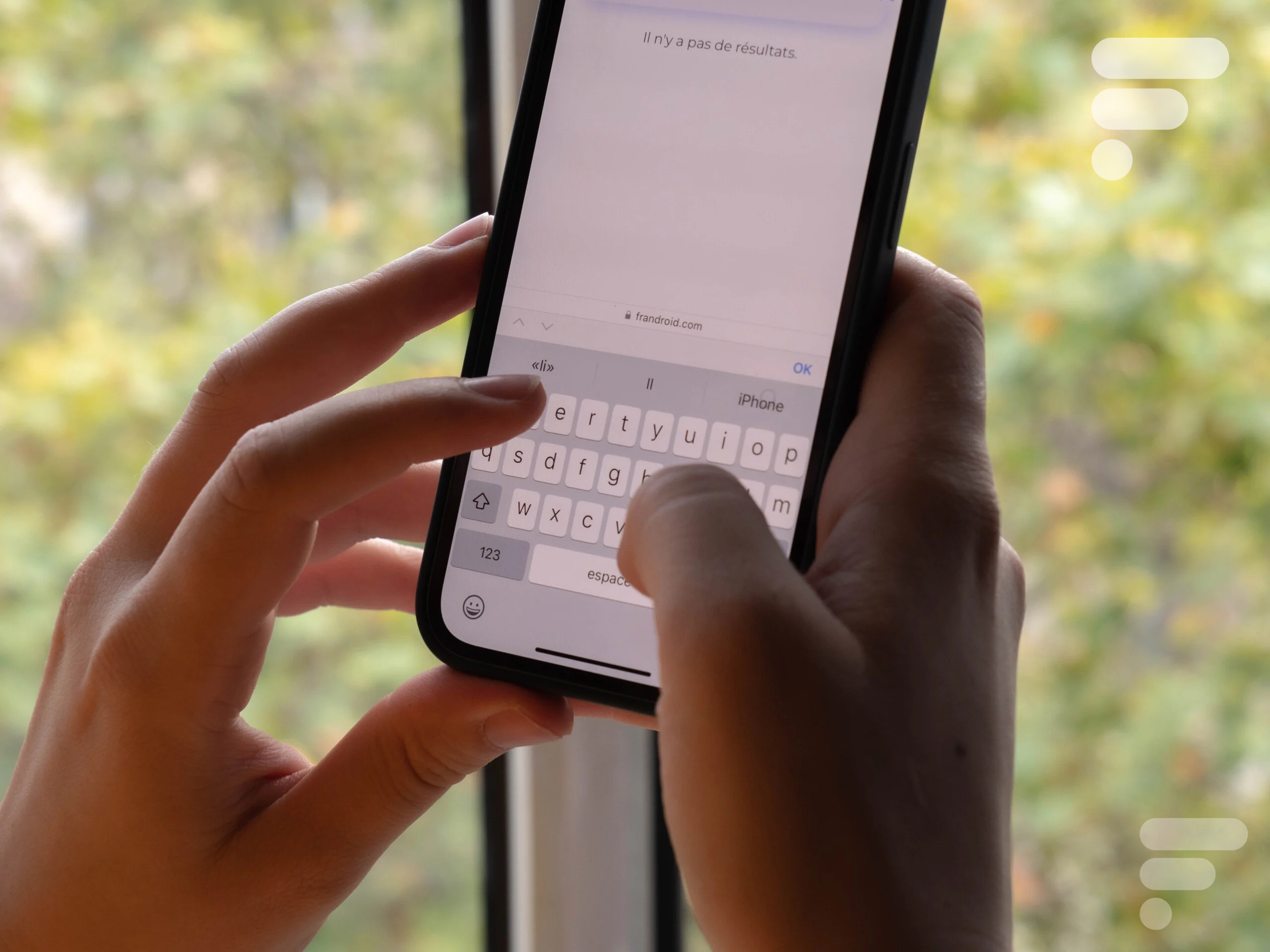
L’interface des iPhone, iOS 16, regorge de petites fonctionnalités cachées dont on ne peut plus se passer une fois qu’on les connait. Nous allons vous en présenter cinq qui permettent de gagner du temps. Disponibles sur les derniers iPhone 14 et 14 Pro, elles le sont bien sûr tous les téléphones d’Apple encore mis à jour.
Mieux gérer les captures d’écran et les contacts
Si vous voulez garder votre smartphone en ordre, vous pouvez vite vous retrouver à faire la chasse aux doublons. Heureusement, iOS 16 a ajouté quelques nouveautés qui permettent de s’épargner ce travail fastidieux.
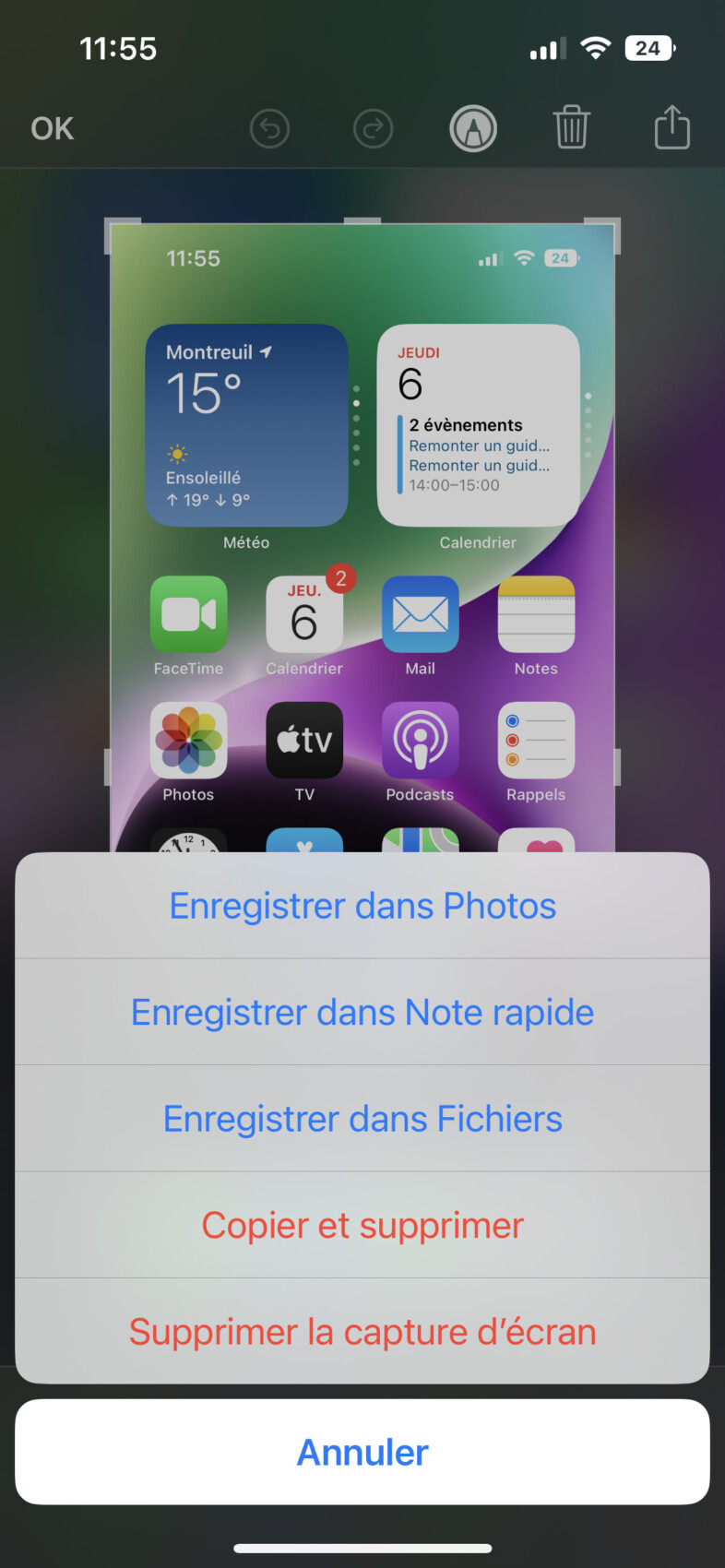
Désormais, lorsque vous faites une capture d’écran, une nouvelle option permet de « copier et supprimer la capture ». En clair, cela permet de ne pas la stocker dans la galerie photo, mais d’aller la copier directement là où on souhaite la partager. En revanche, il ne faut pas oublier d’aller coller la capture, sinon elle sera perdue.
Autre élément qui permet de gagner de l’espace : lorsque vous allez dans vos contacts, il vous est proposé automatiquement de supprimer les doublons repérés par l’interface. Fort pratique.
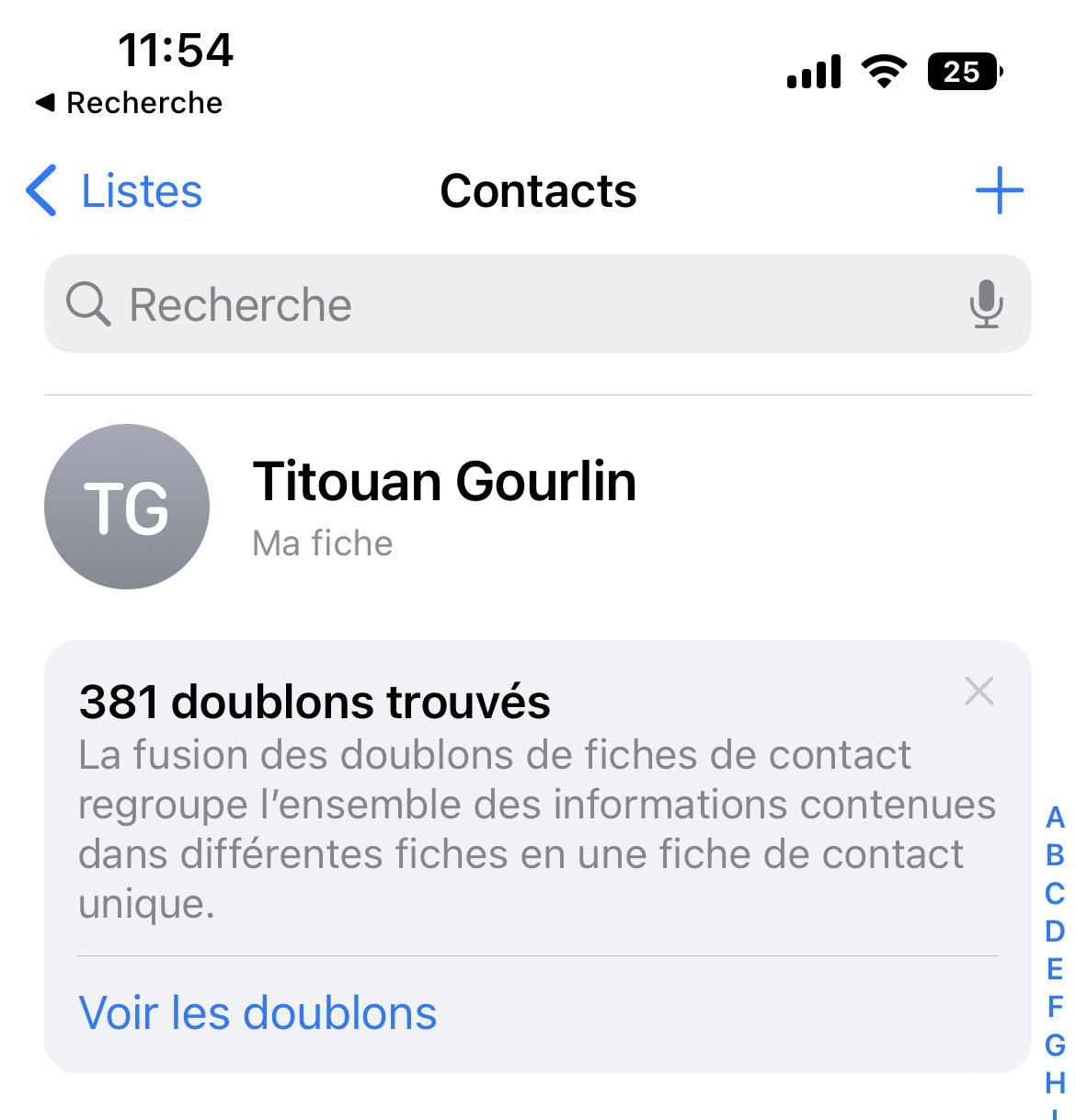
Partager le mot de passe du Wi-Fi


Achetez le nouveau Pixel 9a et recevez jusqu’à 415 euros en échange d’un téléphone éligible (prime promotionnelle de 150 euros incluse). Offre valable jusqu’au 12/05.
Si vous vous rendez dans les options Wi-Fi, en cliquant sur votre réseau, vous pouvez maintenant accéder à votre mot de passe.
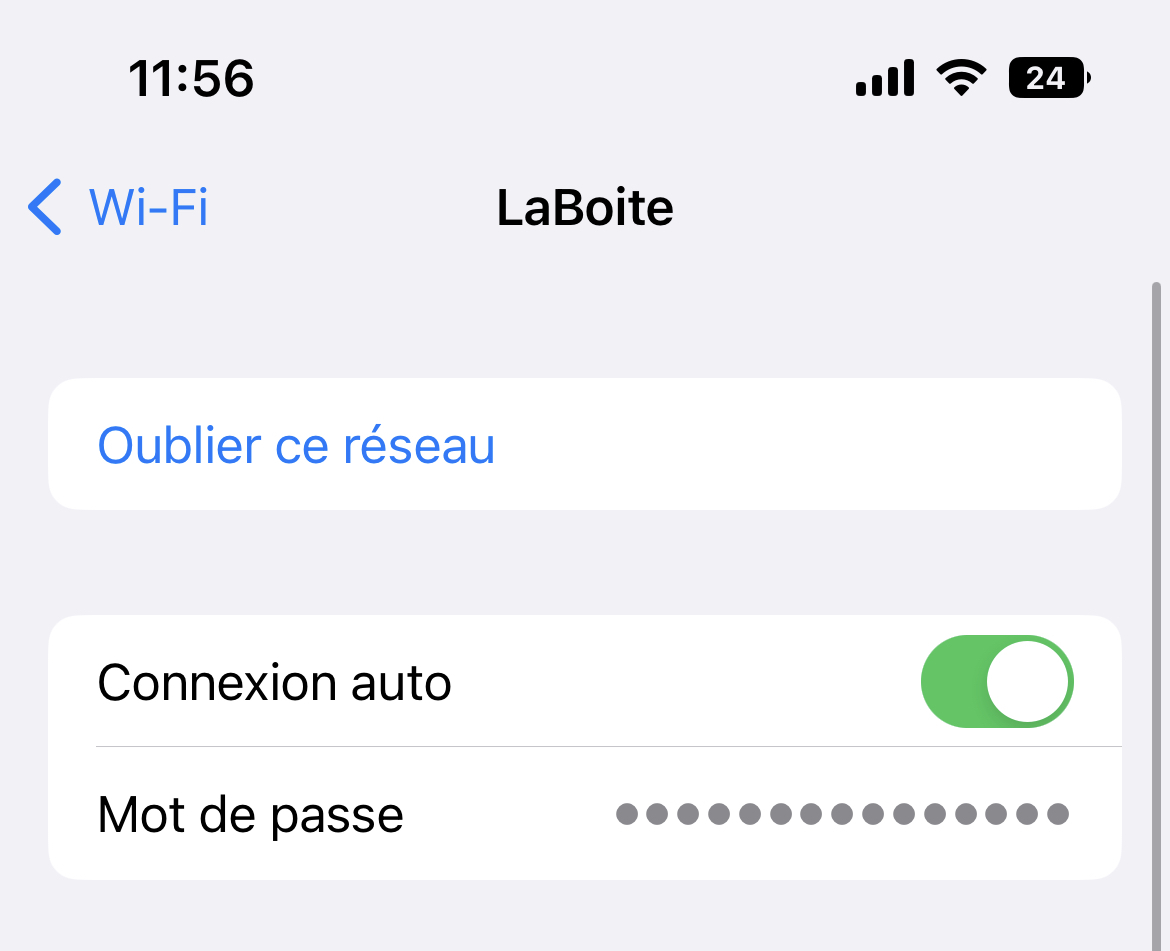
Pas de panique, celui-ci est protégé par FaceID. Une fois visible, vous pouvez le copier, ce qui facilite le partage du mot de passe à des proches.
Sauvegarde iCloud 4G et 5G
La sauvegarde sur l’iCloud des données est véritablement rassurante. S’il devait arriver malheur à votre téléphone demain, vous pourrez retrouver vos photos, contacts, documents, bref tout ce que vous stockez précieusement dans votre téléphone. Mais jusqu’ici, il existait une faille à ce système : on ne pouvait sauvegarder les données que via le Wi-Fi. La sauvegarde par réseau cellulaire, 4G ou 5G, est désormais disponible.
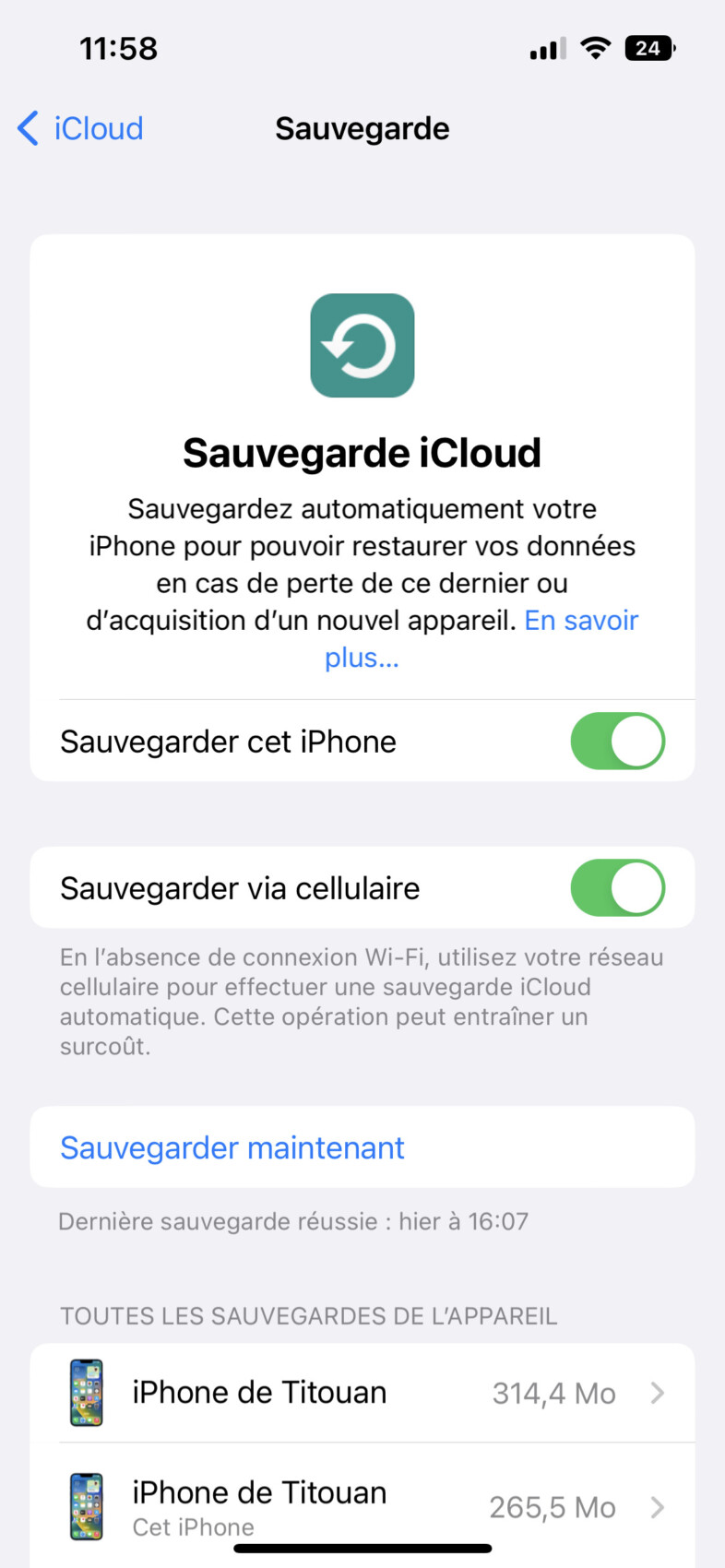
Pour l’activer, vous n’avez qu’à vous rendre dans le menu iCloud de l’iPhone et activer l’option Sauvegarder via cellulaire.
Copier les réglages photo et vidéo
Si vous appréciez modifier vos photos et vidéos directement dans l’iPhone, cette astuce peut vous faire gagner beaucoup de temps. L’idée est simple : après avoir parfaitement retouché une photo, vous pouvez maintenant copier les modifications et les appliquer à tout un groupe d’autres photos. Cela peut s’avérer utile si vous souhaitez garder le même traitement sur toute une série de photos prises au même endroit.
Pour utiliser cette nouvelle option, vous n’avez qu’à cliquer sur les trois petits points en haut à droite et choisir l’option Copier les modifications. Puis, vous n’avez plus qu’à sélectionner toutes les photos auxquelles appliquer ces mêmes réglages et à nouveau cliquer sur les trois petits points pour trouver l’option « Appliquer les modifications. »
Retrouver une conversation supprimée
Cette nouvelle option sur iMessage vous évitera le casse-tête pour ranger vos conversations. Une fois l’une d’elles supprimée, vous aurez 30 jours pour la récupérer.
Pour ce faire, rendez-vous dans le menu Modifier en haut à gauche d’iMessage, puis cliquer sur afficher « Suppressions récentes ».
Chaque matin, WhatsApp s’anime avec les dernières nouvelles tech. Rejoignez notre canal Frandroid pour ne rien manquer !









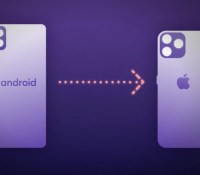





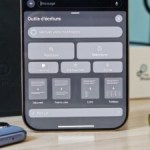












Ce contenu est bloqué car vous n'avez pas accepté les cookies et autres traceurs. Ce contenu est fourni par Disqus.
Pour pouvoir le visualiser, vous devez accepter l'usage étant opéré par Disqus avec vos données qui pourront être utilisées pour les finalités suivantes : vous permettre de visualiser et de partager des contenus avec des médias sociaux, favoriser le développement et l'amélioration des produits d'Humanoid et de ses partenaires, vous afficher des publicités personnalisées par rapport à votre profil et activité, vous définir un profil publicitaire personnalisé, mesurer la performance des publicités et du contenu de ce site et mesurer l'audience de ce site (en savoir plus)
En cliquant sur « J’accepte tout », vous consentez aux finalités susmentionnées pour l’ensemble des cookies et autres traceurs déposés par Humanoid et ses partenaires.
Vous gardez la possibilité de retirer votre consentement à tout moment. Pour plus d’informations, nous vous invitons à prendre connaissance de notre Politique cookies.
Gérer mes choix